在现如今数字化时代,手机成为了我们生活中必不可少的工具之一,而其中一项常用的功能,就是手机录屏。手机录屏可以帮助我们记录下屏幕上发生的一切,无论是教学视频、游戏操作还是软件演示,都可以通过手机录屏来进行记录和分享。很多人在使用手机录屏功能时都会遇到一个问题,即如何将屏幕上的声音也录制下来。让我们一起来探讨一下手机录屏时如何同时录制声音的方法。
手机录屏时怎么同时录制声音
操作方法:
1.首先我们解锁手机屏幕,在桌面上点击“系统工具”的文件夹图标
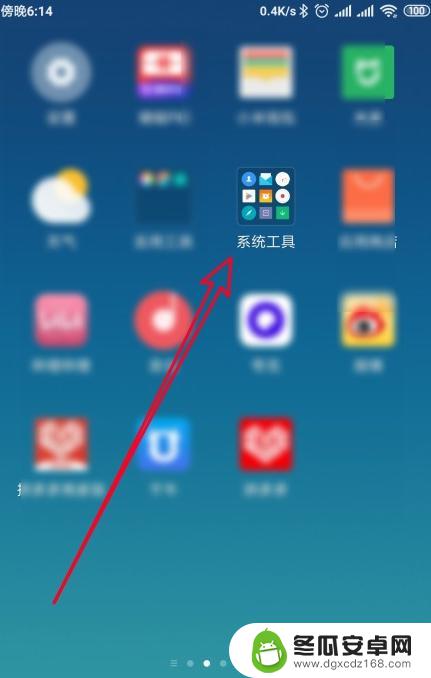
2.然后在打开的系统工具的窗口中找到并点击“屏幕录制”的图标。
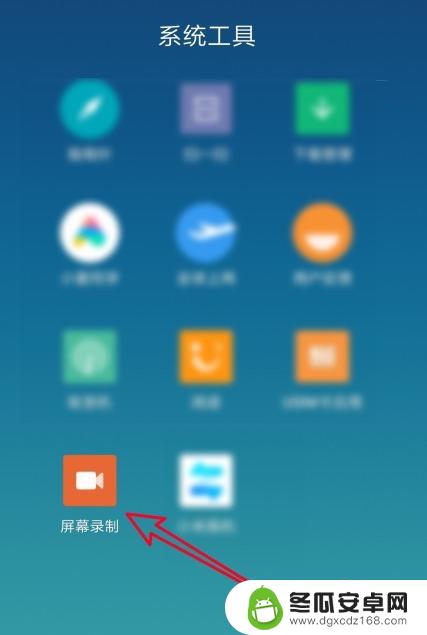
3.在打开的屏幕录制页面中,我们点击右上角的“设置”按钮。
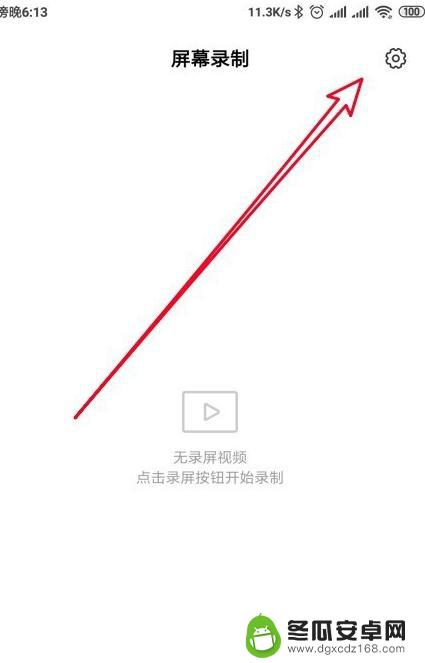
4.接下来在打开的屏幕录制的页面中我们点击“声音来源”的菜单项。
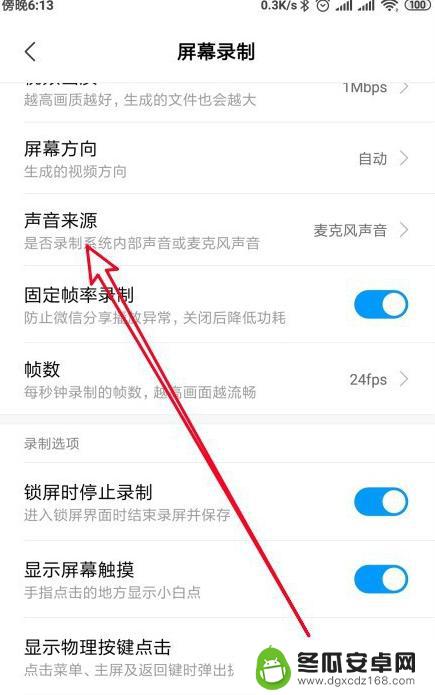
5.在弹出的声音来源的菜单中我们选择“系统内录”的菜单项。
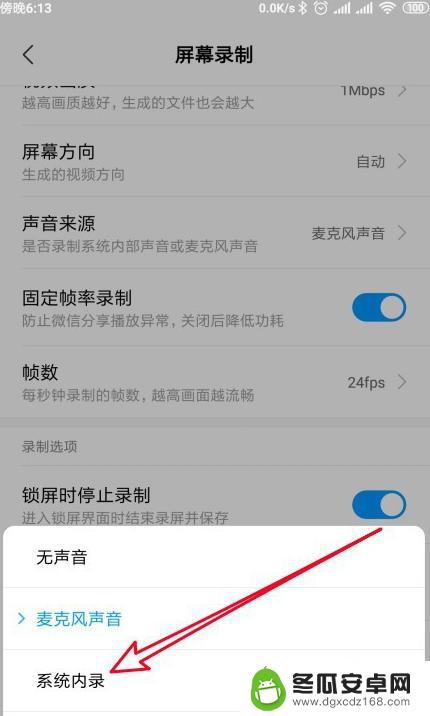
6.返回到屏幕录制页面,可以看到声音来源已设置为系统内录了。这样在录制屏幕的时候,就会录制手机内部的声音了。
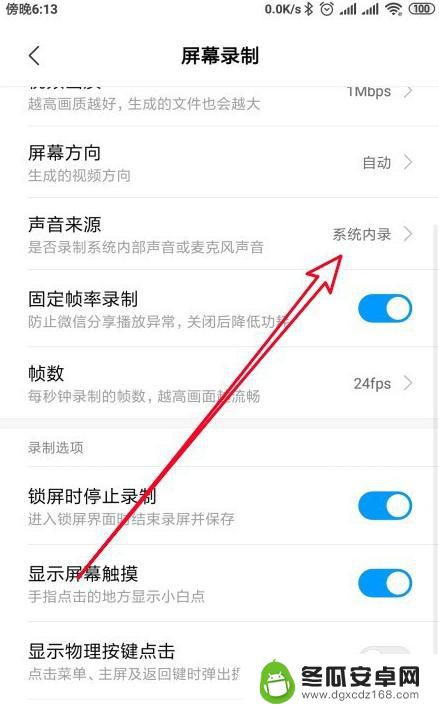
以上是关于如何在手机录制屏幕时录制声音的全部内容,如果您遇到相同的问题,可以参考本文中介绍的步骤进行修复,希望这对大家有所帮助。










